La función de dominio añadido en cPanel permite alojar dominios adicionales en tu cuenta de HostPapa. Cada dominio adicional parecerá un sitio web independiente para tus visitantes. En este artículo, te mostraremos cómo configurar un dominio añadido.
Cómo comprar un dominio
NOTA: Si ya tienes un dominio que utilizas para cuentas de correo electrónico, puedes ir directamente a “Cómo configurar un dominio añadido en cPanel”
Para alojar un dominio adicional en tu cuenta de HostPapa, primero debes comprar el dominio. Puedes hacerlo a través de tu escritorio de HostPapa.
1. Accede a tu escritorio de HostPapa.
2. Haz clic en Mis Dominios.
3. Haz clic en Registrar Nuevo Dominio.
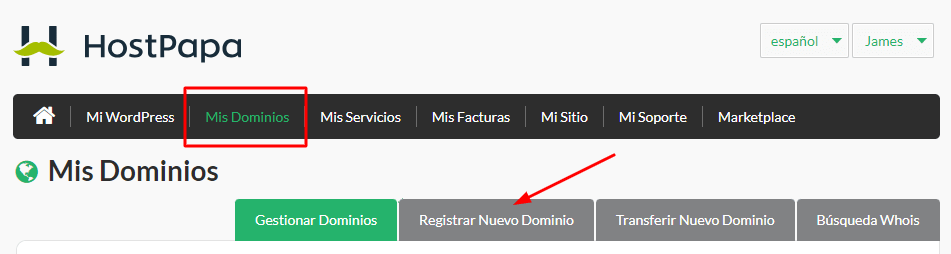
4. Completa el formulario seguro.
5. Haz clic en Continuar.
IMPORTANTE: Cuando configures un dominio añadido en el que HostPapa NO es el registrador del dominio, primero debes cambiar la configuración DNS para ese dominio a los servidores DNS de HostPapa. Esto permite que el dominio se propague (normalmente tarda entre 12 y 24 horas) antes de añadir el dominio en tu cPanel. El correo electrónico que te enviamos con la información de inicio de sesión contiene los detalles de los servidores DNS a utilizar.
Tenemos diversos videotutoriales acerca de actualizar las entradas DNS a través de compañías específicas de registro de dominios (registradores).
Cómo configurar un dominio añadido en cPanel
1. Accede a tu escritorio de HostPapa.
2. Haz clic en Mi cPanel.

3. Desplázate hasta la sección de Dominios y haz clic en Dominios.
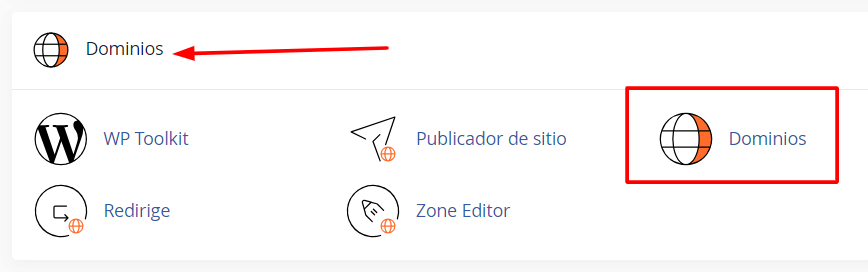
4. Da clic en Create A New Domain.
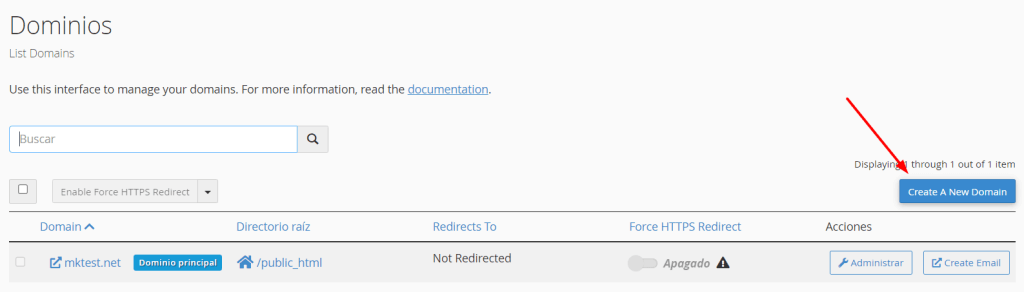
5. Introduce el nombre de dominio que quieres añadir – no tienes que escribir “www” antes del dominio.
6. Los campos Subdominio y Directorio raíz se autogenerarán. Se recomienda dejar los valores autogenerados.

7. Da clic en Enviar.
También puedes administrar otras funciones como cuentas de correo electrónico, publicación de sitios, DNS y redireccionamientos en la sección Dominios de cPanel.
Ve a Dominios y haz clic en Administrar junto al dominio correspondiente.
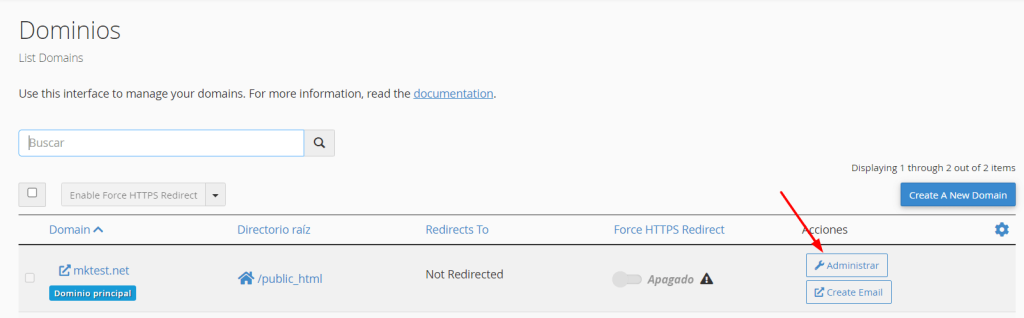
Puedes actualizar el directorio de tu dominio, eliminar tu dominio y buscar Additional Resources para administrar.
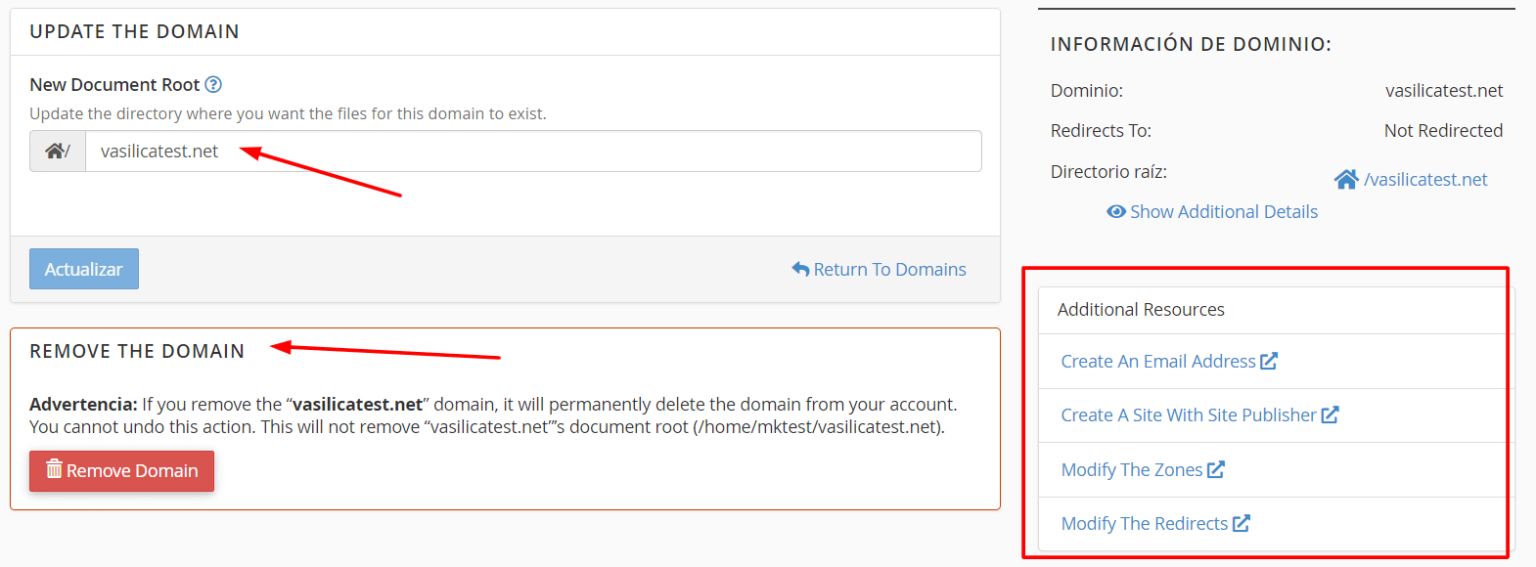
Más información
Para más información sobre dominios, revisa estos recursos de HostPapa:
- Artículo: Dominios añadidos: Breve explicación e instrucciones
- Artículo: Ajustes FTP para dominios añadidos
- Video: Escritorio de HostPapa: Cómo registrar un dominio
Si necesitas ayuda con tu cuenta de HostPapa, por favor, abre un ticket de soporte desde tu escritorio.
